12.1. Формирование выходных форм
Чтобы начать формирование выходных форм, в меню
выберите строку "Сформировать ведомости". Откроется форма "Выходные формы".
Эта форма дает возможность выбрать тип формируемой выходной формы и указать, для какого подразделения (студента) их нужно создать.
В поле "Ведомость" из выпадающего списка вставьте вид выходной формы. Ниже представлен их перечень. Щелкните по каждой из них, чтобы перейти соответственно к краткому обзору каждой из них:
В поле "Формировать на" из выпадающего списка вставьте наименование объекта, для которого необходимо создать выходную форму.
 Для всего ВУЗа;
Для всего ВУЗа; Текущего факультета;
Текущего факультета; Текущего курса;
Текущего курса; Текущей группы;
Текущей группы; Текущего студента;
Текущего студента; Буфера обмена.
Буфера обмена.
Если Вы формируете выходные формы для "текущих" объектов (например, для "Текущей группы"), то Вам следует выбрать соответствующую группу и сделать ее текущей. Как это сделать, смотрите пункт "Внимание!" в разделе Расчеты.
В группе полей "Подписи" из выпадающих списков последовательно заполните поля "Руководитель УО", "Руководитель бухгалтерии", "Бухгалтер по стипендии".
В полях "По выплате", "№" и "от" установлены значения по умолчанию, однако Вы сами можете указать требуемые значения полей.
Все эти сведения будут учтены при формировании выходных форм.
После заполнения всех полей нажмите кнопку 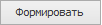 , и указанные выходные формы будут сформированы. Если для формирования какой-либо из выходных форм нет информации, то появится окошко с сообщением:
, и указанные выходные формы будут сформированы. Если для формирования какой-либо из выходных форм нет информации, то появится окошко с сообщением:
Кнопка 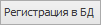 вызывает фиксацию сформированных документов в БД. Эка кнопка отображается для выходных форм, которые содержат рассчитанные суммы денежных средств к выплате. После нажатия этой кнопки повторное формирование ведомостей и выплат, связанных с ними, на данный период времени невозможно.
вызывает фиксацию сформированных документов в БД. Эка кнопка отображается для выходных форм, которые содержат рассчитанные суммы денежных средств к выплате. После нажатия этой кнопки повторное формирование ведомостей и выплат, связанных с ними, на данный период времени невозможно.
Каждая выходная форма после формирования открывается в отдельном окне. Все эти окна имеют общий вид:
Выходная форма создается в нескольких видах: в виде, удобном для чтения, и в виде удобном для обработки машинным способом в заранее установленном формате. Каждый вид формируется в отдельной закладке с надписью, для кого выходная форма предназначена, например:
Переходя от одной закладке к другой, можно просмотреть их содержимое. Не все выходные формы создаются в нескольких видах. Формы, не предназначенные для передачи в банк, будут иметь только одну закладку в виде, удобном для чтения (например, в формате PDF).
Вверху окна размещены кнопки управления.
Кнопка  предназначена для вывода выходной формы на печать. Нажмите на нее, откроется следующая форма настройки печати:
предназначена для вывода выходной формы на печать. Нажмите на нее, откроется следующая форма настройки печати:
Выберите нужный принтер, установите требуемые настройки и нажмите кнопку  , выходная форма будет распечатана. Для отмены печати нажмите кнопку
, выходная форма будет распечатана. Для отмены печати нажмите кнопку  .
.
Кнопка  используется для поиска выражения, слова или части слова в тексте выходной формы. Нажмите на эту кнопку, откроется окно:
используется для поиска выражения, слова или части слова в тексте выходной формы. Нажмите на эту кнопку, откроется окно:
Введите в поле "Что:" критерий поиска и нажмите кнопку  , искомое выражение будет выделено цветом. Для отмены поиска нажмите кнопку
, искомое выражение будет выделено цветом. Для отмены поиска нажмите кнопку  .
.
Кнопка  нужна для сохранения в файл выходной формы, предназначенной для отправки в банк (платежную организацию). Зайдите в соответствующую закладку и нажмите эту кнопку. Откроется форма:
нужна для сохранения в файл выходной формы, предназначенной для отправки в банк (платежную организацию). Зайдите в соответствующую закладку и нажмите эту кнопку. Откроется форма:
Выберите место, куда Вы хотите сохранить файл, и нажмите кнопку  . Для отмены сохранения нажмите кнопку
. Для отмены сохранения нажмите кнопку  .
.
Кнопка  нужна для сохранения в файл выходных форм, с которыми затем можно будет продолжить работу, например, просмотреть или вывести на печать. Нажмите эту кнопку, откроется форма:
нужна для сохранения в файл выходных форм, с которыми затем можно будет продолжить работу, например, просмотреть или вывести на печать. Нажмите эту кнопку, откроется форма:
Обычно, для сохранения выходных форм в каталоге программы создается и сопровождается отдельная структура из директорий. Укажите имя выходной формы и сохраните ее, нажав на кнопку  . Для отмены сохранения нажмите кнопку
. Для отмены сохранения нажмите кнопку  .
.